Oglas
Ko ste nastavili brezžični usmerjevalnik in povezali vse svoje naprave, verjetno ne skrbite veliko za geslo za Wi-Fi. Toda kaj se zgodi, ko morate spletno napravo dobiti novo napravo ali spremeniti geslo za Wi-Fi?
Pomagali vam bomo ugotoviti. Ko se naslednjič vprašate, kakšno je vaše geslo za Wi-Fi, sledite tem načinom, da ga izkopljete.
Kako najti geslo za Wi-Fi s pomočjo ukaznega poziva
Windows ukazni poziv olajša izvajanje vseh vrst nalog. V našem primeru ga lahko uporabite za zagon skripta, ki vam omogoča, da kadar koli preverite, kakšno je vaše geslo za Wi-Fi.
To boste morali ustvarite preprosto paketno datoteko Kako ustvariti serijsko datoteko (BAT) v petih preprostih korakihTa članek opisuje, kako ustvariti paketno datoteko s petimi preprostimi koraki za operacijski sistem Windows. Preberi več to vam bo sporočilo geslo za Wi-Fi. To se morda sliši zapleteno, vendar ne skrbite. Tudi če niste novi v ukazni vrstici, celoten postopek traja le nekaj minut in s tem ne boste ničesar prekinili.
Za nadaljevanje boste morali vedeti SSID vašega omrežja, ki je ime vaše povezave Wi-Fi. Če želite to potrditi, kliknite ikono omrežja v sistemski vrstici in potrdite omrežno ime, s katerim ste povezani. Lahko greš tudi Nastavitve> Omrežje in internet> Stanje da bi ga našli.

Ustvarjanje paketne datoteke
Če želite ustvariti paketno datoteko, ki najde geslo za Wi-Fi, najprej poiščite Beležnica v meniju Start. Ko ga odprete, prilepite naslednje besedilo v beležko. Zamenjati YOUR_SSID z imenom vašega omrežja, ki ste ga našli pred nekaj trenutki, in se prepričajte, da je v narekovajih.
netsh wlan show profile name = "YOUR_SSID" key = clear
pavza
Zdaj izberite Datoteka> Shrani kot. Na dnu okna se prikaže a Shrani kot vrsto spustno polje. Spremeni to iz Besedilni dokumenti do Vse datoteke.
V Ime datoteke polje, lahko ga pokličete, kar želite - morda Poišči-Wi-Fi-geslo ali kaj podobnega. Prepričajte se, da se datoteka konča .netopir. Izberite primerno mesto za skript in kliknite Shrani.
Zdaj, ko ste povezani v brezžično omrežje, dvokliknite to datoteko. S tem se bo odprlo okno z ukazno vrstico, ki prikazuje nekaj informacij o vašem omrežju. Poleg gesla boste našli svoje geslo Ključna vsebina.
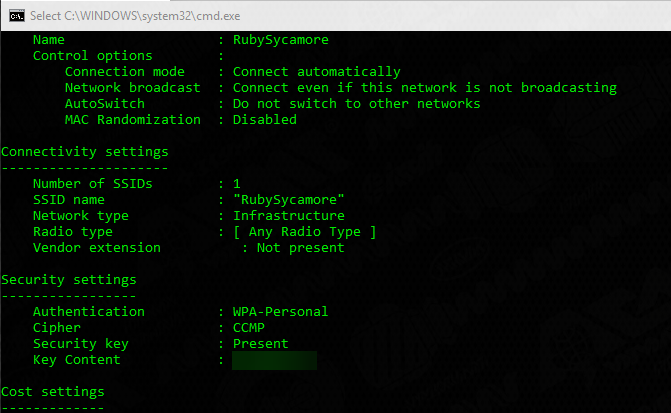
Upoštevajte, da ta metoda ne dovoljuje spreminjanja gesla za Wi-Fi. V kratkem bomo videli, kako to storiti.
Kako najti geslo za Wi-Fi prek nastavitev sistema Windows
Če ne želite ustvariti paketne datoteke, se pomaknite po nekaterih menijih sistema Windows in poiščite geslo za Wi-Fi. Slaba stran je, da potrebuje veliko klikov vsakič, ko to želite storiti.
Za začetek pojdite na Nastavitve> Omrežje in internet> Stanje. Na tej strani se pomaknite navzdol in izberite Center za omrežje in skupno rabo. Do tega lahko dostopate tudi prek nadzorne plošče - poiščite jo v meniju Start.
V Center za omrežje in skupno rabo V oknu bi morali videti povezavo s trenutnim omrežnim imenom Povezave. Izberite to, če želite odpreti novo pogovorno okno s podatki o vašem omrežju Wi-Fi.
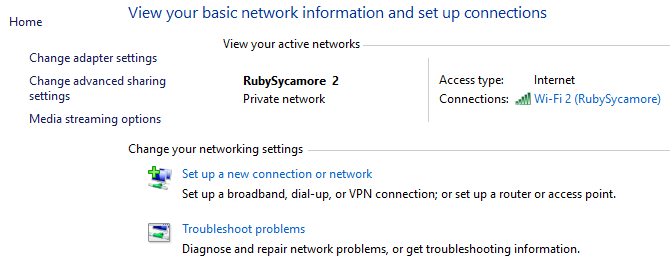
Izberite Brezžične lastnosti gumb za še eno novo okno. Tu preklopite na Varnost zavihek. Videlo se bo polje z oznako Varnostni ključ omrežja.
Kliknite na Pokaži znake potrdite polje, da razkrijete svoje geslo za Wi-Fi. Morda boste morda morali to storiti skrbniške poverilnice.
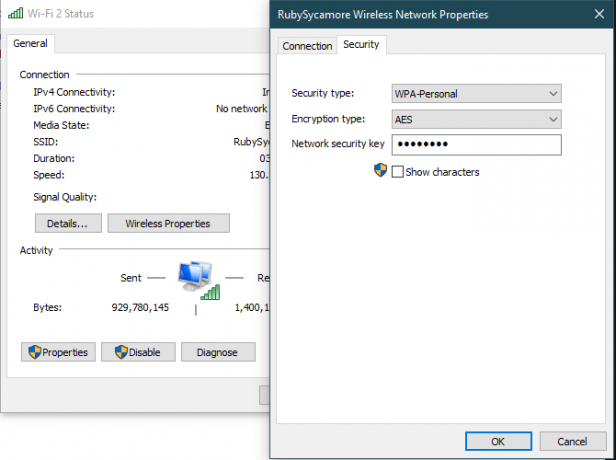
Upoštevajte, da lahko besedilo spremenite v Varnostni ključ omrežja polje, vendar to počne ne bo spremenil vašega gesla za Wi-Fi. Namesto tega s spreminjanjem tega polja prilagodite geslo, ki ga Window uporablja za povezavo z vašim omrežjem.
Ob predpostavki, da vaša povezava deluje pravilno, morate to besedilo spremeniti le, če ste vnesli napačno ali vnesli geslo za Wi-Fi. Če spremenite to polje, se ne boste mogli povezati z Wi-Fi, dokler ga ne popravite.
Kako spremeniti geslo za Wi-Fi na katerem koli računalniku ali prenosnem računalniku
Obe zgornji metodi sta odlični za ugotavljanje vašega gesla za Wi-Fi, vendar vam ne dovoljujejo, da ga spremenite. Če želite spremeniti geslo za Wi-Fi, se boste morali dejansko prijaviti v usmerjevalnik in tam prilagoditi.
Za spremembo gesla za Wi-Fi obstaja več dobrih razlogov. Morda ste v preteklosti uporabljali šibko geslo in želite, da bi bilo to nekoliko močnejše. Mogoče ima nekdo, ki mu več ne zaupate, gesla in ne želite, da dostopa do vašega omrežja. Ne glede na to, traja le nekaj trenutkov, da to nastavite na nekaj drugega.
Če se želite prijaviti v usmerjevalnik, boste morali vedeti njegov IP naslov. Najlažje to storite tako, da z desno miškino tipko kliknete gumb Start in izberete Ukazni poziv ali Windows PowerShell. Vnesite ipconfig ukaz in videli boste seznam informacij. IP naslov vašega usmerjevalnika je naveden zraven Privzeti prehod.
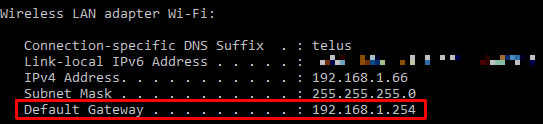
Vpišite ta naslov IP v svoj brskalnik, nato pa se boste morali prijaviti. To je drugačno geslo od tistega, ki ga uporabljate za povezavo v svoje omrežje. Če ga še niste spremenili, je verjetno nekaj splošnega geslo ali administrator.
Hitro iskanje Google po številki modela usmerjevalnika vam bo pomagalo ugotoviti privzeto geslo. Zaradi tega morate takoj spremeniti geslo naredite svoje brezžično omrežje bolj varno 7 preprostih nasvetov za zavarovanje vašega usmerjevalnika in brezžičnega omrežja v nekaj minutahAli nekdo smrdi in prisluhne vašemu prometu Wi-Fi, krade gesla in številke kreditnih kartic? Bi sploh vedel, če je bil kdo? Verjetno ne, zato brezžično omrežje zavarujte s temi 7 preprostimi koraki. Preberi več .
Ko boste v notranjosti, bodo natančna navodila odvisna od vašega modela usmerjevalnika. Na splošno lahko iščete odsek, kot je Brezžično ali WLAN, ki mora imeti možnost, da med drugimi funkcijami spremenite omrežno geslo. Ko že govorimo o tem, zakaj ne izberite novo smešno ime Wi-Fi 50 smešnih imen Wi-Fi, da navdušijo svoje sosedeDobro ime WLAN olajša iskanje lastnega omrežja, a zabavno ime Wi-Fi je zabavno za vse okoli vas. Preberi več se smejati sosedom?

Ko spremenite geslo za Wi-Fi, boste morali znova vnesti novo geslo na vse svoje naprave, da jih ponovno povežete.
Spreminjanje gesla za Wi-Fi, preprosto
Zdaj veste, kako najti in spremeniti geslo za Wi-Fi v sistemu Windows. Gesla ni težko razkriti, če ste ga pozabili, in spremeniti ga je prav tako preprosto. Seveda ta metoda ne bo delovala, če niste že povezani z omrežjem s pravilnim geslom.
Ne pozabite, da morate geslo za Wi-Fi hraniti nekje varno. Če imate težave s pomnjenjem gesla, priporočamo uporabo upravitelja gesel. Ugotovite kateri skrbnik gesla je najboljši za vas Najboljši upravljavci gesla za vsako priložnostSe ne spomnite svojih vedno bolj zapletenih gesel? Čas je, da se zanesete na enega od teh brezplačnih ali plačanih upravljalcev gesel! Preberi več .
Kreditna slika: Shutter_M / Shutterstock
Ben je namestnik urednika in sponzorski vodja sporočil v MakeUseOf. Ima B.S. diplomiral iz računalniških informacijskih sistemov na Grove City College, kjer je diplomiral pri Cum Laude in s častno izobrazbo. Uživa v tem, da pomaga drugim in je strast do video iger kot medija.

